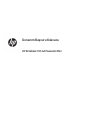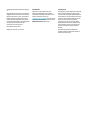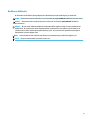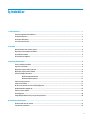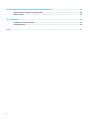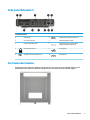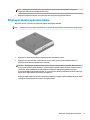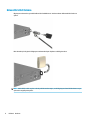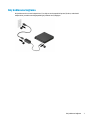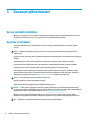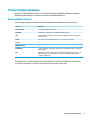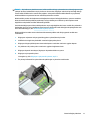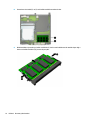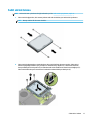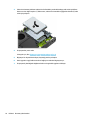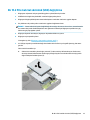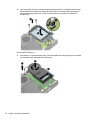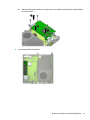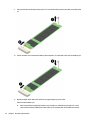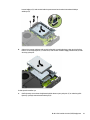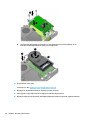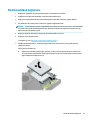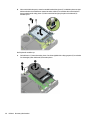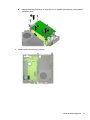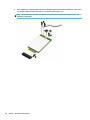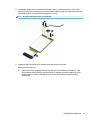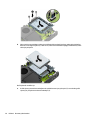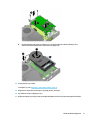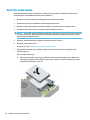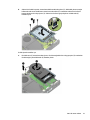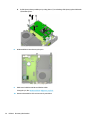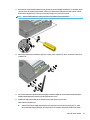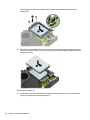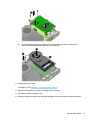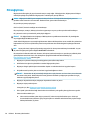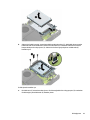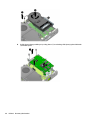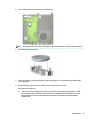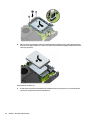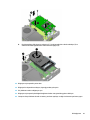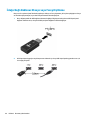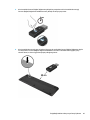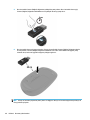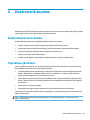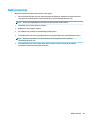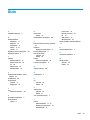Donanım Başvuru Kılavuzu
HP EliteDesk 705 G4 Masaüstü Mini

© Copyright 2018 HP Development Company,
L.P.
Buradaki bilgiler önceden haber verilmeksizin
değiştirilebilir. HP ürünlerine ve hizmetlerine
ilişkin tüm garantiler, bu ürün ve hizmetlerle
birlikte verilen garanti beyanlarında açıkça
belirtilir. Buradaki hiçbir ifade ek bir garanti
olarak yorumlanmamalıdır. HP, işbu belgedeki
teknik veya yazım hatalarından veya
kusurlardan sorumlu tutulamaz.
Birinci Basım: Haziran 2018
Belge parça numarası: L17238-141
Ürün bildirimi
İşbu kılavuz, çoğu modelde ortak olan
özellikleri açıklamaktadır. Bazı özellikler,
ürününüzde kullanılabilir olmayabilir. En son
kullanıcı kılavuzuna erişmek için
http://www.hp.com/support adresine gidin ve
yönergeleri izleyerek ürününüzü bulun. Sonra
Kullanıcı Kılavuzları öğesini seçin.
Yazılım şartları
Bu bilgisayara önceden yüklenmiş herhangi bir
yazılım ürününü yükleyerek, kopyalayarak,
indirerek veya herhangi bir şekilde kullanarak,
HP Son Kullanıcı Lisans Sözleşmesi'nin (EULA)
şartlarına tabi olmayı kabul etmiş sayılırsınız.
Bu lisans şartlarını kabul etmiyorsanız,
yapacağınız tek şey, satıcınızın geri ödeme
politikasına tabi olmak üzere, kullanılmamış
ürünün tamamını (donanım ve yazılım) tam
geri ödeme almak için 14 gün içinde iade
etmektir.
Daha fazla bilgi almak veya bilgisayarın
bedelinin tamamen iadesini talep etmek için
lütfen satıcınıza başvurun.

Bu Kılavuz Hakkında
Bu kılavuzda, HP EliteDesk İş Amaçlı Bilgisayarın yükseltilmesiyle ilgili temel bilgiler yer almaktadır.
UYARI! Önlenmemesi durumunda ölüme veya ciddi yaralanmaya yol açabilecek tehlikeli bir durumu belirtir.
DİKKAT: Önlenmemesi durumunda küçük veya orta dereceli yaralanmaya yol açabilecek tehlikeli bir
durumu belirtir.
ÖNEMLİ: Önemli ancak tehlikeyle bağlantılı olarak kabul edilen bilgileri (örneğin, mesajlar maddi hasara
ilgili) gösterir. Bir yordama tam olarak açıklanan şekilde uyulmamasının veri kaybına veya donanım ya da
yazılım hasarına neden olabileceğine ilişkin kullanıcıyı uyarır. Ayrıca bir kavramı açıklamak veya bir görevi
tamamlamak için temel bilgileri içerir.
NOT: Ana metindeki önemli noktaları vurgulamaya veya tamamlamaya yönelik ilave bilgileri içerir.
İPUCU: Bir görevi tamamlamak için yararlı ipuçları verir.
iii

iv Bu Kılavuz Hakkında

İçindekiler
1 Ürün özellikleri ............................................................................................................................................. 1
Standart yapılandırma özellikleri .......................................................................................................................... 1
Ön panel bileşenleri ............................................................................................................................................... 2
Arka panel bileşenleri ............................................................................................................................................ 3
Seri numarası konumu ........................................................................................................................................... 3
2 Kurulum ....................................................................................................................................................... 4
Masaüstünden kasa yönüne geçme ...................................................................................................................... 4
Bilgisayarı montaj aparatına takma ...................................................................................................................... 5
Güvenlik kilidi takma ............................................................................................................................................. 6
Güç kablosunu bağlama ........................................................................................................................................ 7
3 Donanım yükseltmeleri .................................................................................................................................. 8
Servis verilebilir özellikler ..................................................................................................................................... 8
Uyarılar ve önlemler .............................................................................................................................................. 8
Bilgisayar erişim panelini çıkarma ......................................................................................................................... 9
Bilgisayar erişim panelini takma ......................................................................................................................... 10
Sistem belleğini yükseltme ................................................................................................................................. 11
Bellek modülü belirtimleri ................................................................................................................ 11
Bellek modüllerini takma .................................................................................................................. 12
Sabit sürücüyü çıkarma ....................................................................................................................................... 16
Sabit sürücü takma .............................................................................................................................................. 17
Bir M.2 PCIe katı hal sürücüsü (SSD) değiştirme ................................................................................................. 19
WLAN modülünü değiştirme ................................................................................................................................ 25
Harici bir anten takma ......................................................................................................................................... 32
Pili değiştirme ...................................................................................................................................................... 38
İsteğe Bağlı Kablosuz Klavye veya Fareyi Eşitleme ............................................................................................ 44
Ek A Elektrostatik boşalma ............................................................................................................................. 47
Elektrostatik zararını önleme .............................................................................................................................. 47
Topraklama yöntemleri ....................................................................................................................................... 47
v

Ek B Bilgisayar işletim yönergeleri, düzenli bakım ve nakliye hazırlığı ............................................................... 48
Bilgisayar işletim yönergeleri ve düzenli bakım ................................................................................................. 48
Nakliye hazırlığı ................................................................................................................................................... 49
Ek C Erişilebilirlik ........................................................................................................................................... 50
Desteklenen yardımcı teknolojiler ...................................................................................................................... 50
Desteğe başvurma ............................................................................................................................................... 50
Dizin .............................................................................................................................................................. 51
vi

1 Ürün özellikleri
Standart yapılandırma özellikleri
Özellikler, modele bağlı olarak farklılık gösterebilir. Destek almak ve bilgisayarınıza kurulu donanım ve
yazılımlar hakkında daha fazla bilgi edinmek için HP Support Assistant yardımcı programını çalıştırın.
NOT: Bu bilgisayar modeli, kule ya da masaüstü şeklinde kullanılabilir. Stand ayrı olarak satılır.
Standart yapılandırma özellikleri 1

Ön panel bileşenleri
Ön panel bileşenleri
1 USB Type-C bağlantı noktası 5 Ses çıkış (kulaklık)/Ses giriş (mikrofon) kombo
jakı
2 USB SuperSpeed bağlantı noktası 6 Sabit sürücü etkinlik ışığı
3 HP Uyku ve Şarj özellikli USB SuperSpeed
bağlantı noktası
7 Güç düğmesi
4 Ses çıkışı (kulaklık) jakı
NOT: HP Uyku ve Şarj Etme özellikli USB SuperSpeed bağlantı noktası, akıllı telefon gibi aygıtları şarj etmek için gereken akımı sağlar.
Şarj akımı, sistem kapalı olduğunda bile güç kablosu sisteme bağlıyken kullanılabilir.
Ses çıkışı (kulaklık)/ses girişi (mikrofon) kombo jak kulaklıkları, hat çıkış aygıtlarını, mikrofonları, hat giriş aygıtlarını ve CITA stili
kulaklıkları destekler.
2 Bölüm 1 Ürün özellikleri

Arka panel bileşenleri
Arka panel bileşenleri
1 Anten kapağı 6 USB SuperSpeed bağlantı noktaları (2)
2 Harici anten konumları 7 İsteğe bağlı bağlantı noktası
3 Erişim paneli kelebek vidası 8 İsteğe bağlı klavye açılış destekli USB
SuperSpeed bağlantı noktaları (2)
4 Güvenlik kablosu yuvası 9 RJ-45 (ağ) jakı
5 DisplayPort monitör konektörleri (2) 10 Güç konektörü
Seri numarası konumu
Her bilgisayarın dış yüzeyinde o bilgisayara ait benzersiz bir seri numarası ve ürün kimliği numarası vardır.
Yardım almak üzere müşteri hizmetlerini aradığınızda, bu numaraların yanınızda olmasını sağlayın.
Arka panel bileşenleri 3

2 Kurulum
Masaüstünden kasa yönüne geçme
Bu bilgisayar, HP'den satın alınabilen isteğe bağlı bir kasa standı ile kasa biçiminde kullanılabilir.
1. Bilgisayarın açılmasını önleyen güvenlik aygıtlarını çıkarın/devre dışı bırakın.
2. USB ash sürücü gibi tüm çıkarılabilir ortamları bilgisayardan çıkarın.
3. Bilgisayarı düzgün şekilde işletim sisteminden kapatın ve ardından tüm harici aygıtları kapatın.
4. Güç kablosunu AC prizden çekin ve tüm harici aygıtların bağlantısını kesin.
ÖNEMLİ: Sistem etkin bir AC prizine bağlı olduğu sürece açılış durumu ne olursa olsun, sistem kartında
her zaman voltaj vardır. Dahili bileşenlere zarar gelmesini önlemek için bilgisayarı açmadan önce güç
kablosunu güç kaynağından çıkarın.
5. Sağ yüzü yukarı bakacak şekilde yönlendirdiğiniz bilgisayarı isteğe bağlı standın üzerine yerleştirin.
NOT: Bilgisayarın kasa yönünde sabitlenmesi için, HP isteğe bağlı kasa dayanağı kullanılmasını önerir.
6. Harici aygıtları ve güç kablosunu tekrar bağlayın ve ardından bilgisayarı açın.
4 Bölüm 2 Kurulum

NOT: Bilgisayarın çevresinde en az 10,2 santimetre (4 inç) boş alan olduğundan ve bilgisayarı
engelleyen hiçbir nesne olmadığından emin olun.
7. Bilgisayar hareket ettirilmeden önce çıkarılmış olan tüm güvenlik aygıtlarını kilitleyin.
Bilgisayarı montaj aparatına takma
Bilgisayar duvara, oynar kola veya başka bir bağlantı düzeneğine takılabilir.
NOT: Bu aparatın UL veya CSA listelerindeki duvara montaj dirseği tarafından desteklenmesi amaçlanmıştır.
1. Bilgisayar bir dayanak üzerindeyse, bilgisayarı dayanaktan kaldırıp yatırın.
2. Bilgisayarı bir oynar kola (ayrı satılır) takmak için dört vidayı oynar kol plakasındaki deliklere ve
bilgisayar üzerindeki montaj deliklerine yerleştirin.
ÖNEMLİ: Bu bilgisayar endüstri standardı VESA 100 mm montaj deliklerini destekler. Bilgisayara bir
üçüncü taraf montaj çözümü takmak için çözümle birlikte sağlanan vidaları kullanın. Üreticinin montaj
çözümünün VESA standardıyla uyumlu olduğunu ve bilgisayar ağırlığını taşıyabilecek düzeyde
derecelendirildiğini doğrulamak önemlidir. En iyi performansı almak için bilgisayarla birlikte verilen güç
kablosunu ve diğer kabloları kullanmaya özen gösterin.
Bilgisayarı diğer bağlantı düzeneklerine takarken, bilgisayarın sağlam şekilde takıldığından emin olmak
için bağlantı düzeneğiyle birlikte verilen yönergeleri izleyin.
Bilgisayarı montaj aparatına takma 5

Güvenlik kilidi takma
Bilgisayarın arkasına bir güvenlik kablosu kilidi takabilirsiniz. Verilen anahtarı kullanarak kilidi takın ve
çıkarın.
Kilit takmak için kilit gözünü bilgisayarın arkasından dışarı kaydırın ve kilidi göze takın.
NOT: Kablo kilidi ve kilit caydırıcı olacak şekilde tasarlanmıştır; ancak bilgisayarın hatalı kullanılmasını veya
çalınmasını engelleyemeyebilir.
6 Bölüm 2 Kurulum

Güç kablosunu bağlama
Güç kablosunun bir ucunu AC adaptörüne (1) ve diğer ucunu da topraklı AC prizine (2) takın, ardından AC
adaptörünün yuvarlak ucunu bilgisayardaki güç konektörüne (3) bağlayın.
Güç kablosunu bağlama 7

3 Donanım yükseltmeleri
Servis verilebilir özellikler
Bilgisayar, yükseltme ve servis işlemlerini kolaylaştıran özelliklere sahiptir. Bu bölümde açıklanan kurulum
yordamlarının bazıları için bir Torx T15 veya düz başlı tornavida kullanılması gerekir.
Uyarılar ve önlemler
Yükseltme yapmadan önce bu kılavuzdaki tüm geçerli talimatları, dikkat ibarelerini ve uyarıları dikkatle
okuyun.
UYARI! Elektrik çarpmasından, sıcak yüzeylerden veya ateşten kaynaklanan kişisel yaralanma riskini
azaltmak için:
Güç kablosunu AC prizinden çekin ve dahili sistem bileşenlerine dokunmadan önce bu bileşenlerin soğumasını
bekleyin.
Telekomünikasyon veya telefon konektörlerini ağ arabirim denetleyicisi (NIC) yuvalarına takmayın.
Güç kablosunun topraklama fişini devre dışı bırakmayın. Topraklama fişi önemli bir güvenlik özelliğidir.
Güç kablosunu her zaman erişebileceğiniz topraklı (toprak bağlantılı) bir AC prizine takın.
Ciddi yaralanma riskini azaltmak için, Güvenlik ve Rahat Kullanım Kılavuzu'nu okuyun. Güvenlik ve Rahat
Kullanım Kılavuzu'nda elektrik ve mekanik ile ilgili önemli güvenlik bilgileri de bulunmaktadır. Güvenlik ve
Rahat Kullanım Kılavuzu'na internette http://www.hp.com/ergo adresinden ulaşabilirsiniz.
UYARI! İçeride elektrikle çalışan hareketli parçalar vardır.
Kapağı açmadan önce aygıtın güç bağlantısını kesin.
Aygıtı yeniden elektriğe bağlamadan önce kapağı kapatıp sıkıştırın.
ÖNEMLİ: Statik elektrik, bilgisayarın elektrikle çalışan bileşenlerine veya isteğe bağlı donatılarına hasar
verebilir. Bu yordamlara başlamadan önce, bir süre topraklanmış metal nesneye dokunarak statik elektriğinizi
boşalttığınızdan emin olun. Daha fazla bilgi için bkz. Elektrostatik boşalma, sayfa 47.
Bilgisayar bir AC güç kaynağına bağlı olduğu sürece sistem kartına her zaman voltaj uygulanır. Dahili
bileşenlere zarar gelmesini önlemek için bilgisayarı açmadan önce güç kablosunu güç kaynağından çıkarın.
NOT: Bilgisayar modeliniz bu bölümdeki resimlerden biraz farklı görünebilir.
8 Bölüm 3 Donanım yükseltmeleri

Bilgisayar erişim panelini çıkarma
Dahili bileşenlere erişmek için erişim panelini çıkarmanız gerekir.
1. Bilgisayarın açılmasını engelleyen tüm güvenlik aygıtlarını sökün/çıkarın.
2. USB ash sürücü gibi tüm çıkarılabilir ortamları bilgisayardan çıkarın.
3. Bilgisayarı düzgün şekilde işletim sisteminden kapatın ve ardından tüm harici aygıtları kapatın.
4. Güç kablosunu AC prizden çekin ve tüm harici aygıtların bağlantısını kesin.
ÖNEMLİ: Sistem etkin bir AC prizine bağlı olduğu sürece açılış durumu ne olursa olsun, sistem kartında
her zaman voltaj vardır. Dahili bileşenlere zarar gelmesini önlemek için bilgisayarı açmadan önce güç
kablosunu güç kaynağından çıkarın.
5. Bilgisayar dayanak üzerindeyse, bilgisayarı dayanaktan kaldırın ve yatırın.
6. Bilgisayarın arkasındaki kelebek vidayı sökün (1). Sonra paneli ileriye kaydırın (2) ve bilgisayardan
kaldırarak çıkarın (3).
NOT: Gerekirse, kelebek vidayı gevşetmek için bir Torx T15 veya düz uçlu tornavida kullanılabilir.
NOT: Bilgisayar modeliniz bu bölümdeki resimden biraz farklı görünebilir. Bazı modeller erişim
panelinde havalandırma deliklerine sahiptir.
Bilgisayar erişim panelini çıkarma 9

Bilgisayar erişim panelini takma
Erişim panelini bilgisayarın üzerine yerleştirin (1) ve sonra paneli geriye kaydırın (2). Sonra kelebek vidayı
takarak paneli yerine sabitleyin (3).
NOT: Bilgisayar modeliniz bu bölümdeki resimden biraz farklı görünebilir. Bazı modeller erişim panelinde
havalandırma deliklerine sahiptir.
10 Bölüm 3 Donanım yükseltmeleri

Sistem belleğini yükseltme
Bilgisayar, en az bir adet küçük boyutlu çift yerleşik bellek modülüyle (SODIMM) birlikte gelir. Maksimum
bellek desteği elde etmek için, sistem kartına en fazla 32 GB bellek takabilirsiniz.
Bellek modülü belirtimleri
Sistemin düzgün çalışması için bellek modüllerinin aşağıdaki teknik özelliklere uygun olması gerekir:
Bileşen Özellikler
Bellek modülleri 1,2 volt DDR4-SDRAM bellek modülü
Uyumluluk arabelleksiz ECC olmayan PC4-19200 DDR4-2400 MHz uyumlu
Uçlar Zorunlu Joint Electronic Device Engineering Council (JEDEC) belirtimini içeren endüstri
standardı 260 uç
Destek CAS gecikme süresi 17 DDR4 2400 MHz (17-17-17 zamanlama) desteği
Yuvalar 2
Maksimum bellek 32
Destekleniyor 2 Gbit, 4 Gbit, 8 Gbit ve 16 Gbit ECC olmayan bellek teknolojileri tek taraı ve çift taraı
bellek modülleri
Not Desteklenmeyen bellek modülleri takarsanız sistem düzgün şekilde çalışmaz. x8 ve x16
DDR aygıtlarla yapılmış bellek modülleri desteklenir; x4 SDRAM ile yapılmış bellek
modülleri desteklenmez.
HP, bu bilgisayar için yükseltme belleği önerir ve desteklenmeyen üçüncü taraf belleklerinin sebep olduğu
uyumluluk sorunlarından kaçınmak için müşterinin bunu satın almasını tavsiye eder.
Sistem belleğini yükseltme 11

Bellek modüllerini takma
Sistem kartında, her kanalda bir yuva olmak üzere iki adet bellek modülü yuvası vardır. Yuvalar DIMM1 ve
DIMM3 olarak etiketlenmiştir. DIMM1 yuvası bellek kanalı B'de çalışır. DIMM3 yuvası ise bellek kanalı A'da
çalışır.
Öğe Açıklama Sistem kartı etiketi Yuva rengi
1 Bellek modülü yuvası, Kanal A DIMM3 Siyah
2 Bellek modülü yuvası, Kanal B DIMM1 Siyah
Sistem, bellek modüllerinin takılma biçimine göre, otomatik olarak tek kanal modunda, çift kanal modunda
veya esnek modda çalışır.
● Bellek modülü yuvalarının tek bir kanalına takılmışsa sistem otomatik olarak tek kanal modunda çalışır.
● Kanal A'daki bellek modülünün bellek kapasitesi, Kanal B'deki bellek modülünün bellek kapasitesine
eşitse, sistem daha yüksek performanslı çift kanal modunda çalışır.
● Kanal A'daki bellek modülünün bellek kapasitesi, Kanal B'deki bellek modülünün bellek kapasitesine eşit
değilse, sistem esnek modda çalışır. Esnek modda, en az bellek miktarına sahip kanal, çift kanala atanan
toplam bellek miktarını açıklar ve kalanı tek kanala atanır. Kanallardan birinde diğerlerinden daha fazla
bellek olacaksa, büyük olanı kanal A'ya atanmalıdır.
● Herhangi bir modda, maksimum çalışma hızını sistemdeki en yavaş bellek modülü belirler.
12 Bölüm 3 Donanım yükseltmeleri

ÖNEMLİ: Güç kablosunu çıkardıktan sonra, bellek modülleri ekleyip çıkarmadan önce elektriğin gitmesi için
yaklaşık 30 saniye beklemelisiniz. Açılış durumu ne olursa olsun, bilgisayar etkin bir AC prizine bağlı olduğu
sürece bellek modüllerine her zaman voltaj sağlanır. Voltaj varken bellek modülü eklemek veya çıkarmak,
bellek modüllerine veya sistem kartına onarılamayan hasarlar verebilir.
Bellek modülü yuvaları altın kaplama metal bağlantılara sahiptir. Belleği yükseltirken, uyumsuz metallerin
birbiriyle temasından kaynaklanan paslanmayı ve/veya oksidasyonu önlemek için altın kaplama metal
bağlantılara sahip bellek modülleri kullanmak gereklidir.
Statik elektrik bilgisayarın elektronik bileşenlerine veya isteğe bağlı kartlara hasar verebilir. Bu yordamlara
başlamadan önce, bir süre topraklanmış metal nesneye dokunarak statik elektriğinizi boşalttığınızdan emin
olun. Daha fazla
bilgi için, bkz. Elektrostatik boşalma, sayfa 47.
Bellek modülünü tutarken temas noktalarına dokunmamaya dikkat edin. Böyle yaparak modüle zarar
verebilirsiniz.
1. Bilgisayarın açılmasını önleyen güvenlik aygıtlarını çıkarın/devre dışı bırakın.
2. USB ash sürücü gibi tüm çıkarılabilir ortamları bilgisayardan çıkarın.
3. Bilgisayarı düzgün şekilde işletim sisteminden kapatın ve ardından tüm harici aygıtları kapatın.
4. Güç kablosunu AC prizden çekin ve tüm harici aygıtların bağlantısını kesin.
5. Bilgisayar dayanak üzerindeyse, bilgisayarı dayanaktan kaldırın ve yatırın.
6. Bilgisayar erişim panelini çıkarın.
Yönergeler için, bkz. Bilgisayar erişim panelini çıkarma, sayfa 9.
7. Ön çıkıntıyı kullanarak fanı yukarı bakacak şekilde eğin ve yukarı konumda bırakın.
Sistem belleğini yükseltme 13

8. Sistem kartı üzerindeki (1) ve (2) no'lu bellek modülü konumlarını bulun.
9. Bellek modülünü çıkarmak için, bellek modülünün (1) her iki tarafında bulunan iki mandalı dışarı doğru
bastırın ve bellek modülünü (2) yuvanın dışına çekin.
14 Bölüm 3 Donanım yükseltmeleri
Sayfa yükleniyor...
Sayfa yükleniyor...
Sayfa yükleniyor...
Sayfa yükleniyor...
Sayfa yükleniyor...
Sayfa yükleniyor...
Sayfa yükleniyor...
Sayfa yükleniyor...
Sayfa yükleniyor...
Sayfa yükleniyor...
Sayfa yükleniyor...
Sayfa yükleniyor...
Sayfa yükleniyor...
Sayfa yükleniyor...
Sayfa yükleniyor...
Sayfa yükleniyor...
Sayfa yükleniyor...
Sayfa yükleniyor...
Sayfa yükleniyor...
Sayfa yükleniyor...
Sayfa yükleniyor...
Sayfa yükleniyor...
Sayfa yükleniyor...
Sayfa yükleniyor...
Sayfa yükleniyor...
Sayfa yükleniyor...
Sayfa yükleniyor...
Sayfa yükleniyor...
Sayfa yükleniyor...
Sayfa yükleniyor...
Sayfa yükleniyor...
Sayfa yükleniyor...
Sayfa yükleniyor...
Sayfa yükleniyor...
Sayfa yükleniyor...
Sayfa yükleniyor...
Sayfa yükleniyor...
-
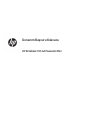 1
1
-
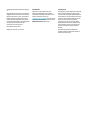 2
2
-
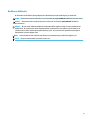 3
3
-
 4
4
-
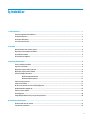 5
5
-
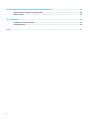 6
6
-
 7
7
-
 8
8
-
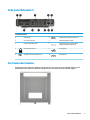 9
9
-
 10
10
-
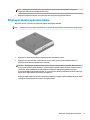 11
11
-
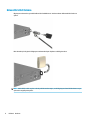 12
12
-
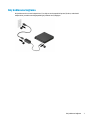 13
13
-
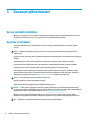 14
14
-
 15
15
-
 16
16
-
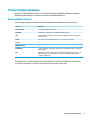 17
17
-
 18
18
-
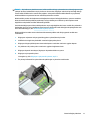 19
19
-
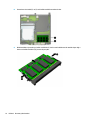 20
20
-
 21
21
-
 22
22
-
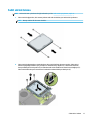 23
23
-
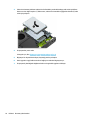 24
24
-
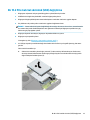 25
25
-
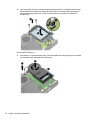 26
26
-
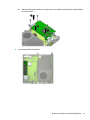 27
27
-
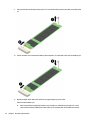 28
28
-
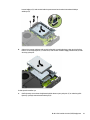 29
29
-
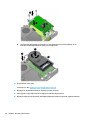 30
30
-
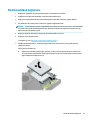 31
31
-
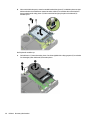 32
32
-
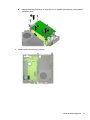 33
33
-
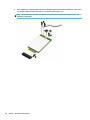 34
34
-
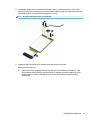 35
35
-
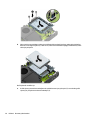 36
36
-
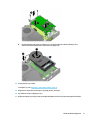 37
37
-
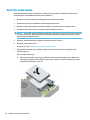 38
38
-
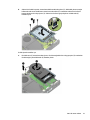 39
39
-
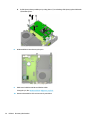 40
40
-
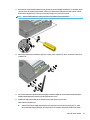 41
41
-
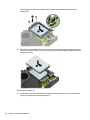 42
42
-
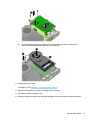 43
43
-
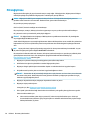 44
44
-
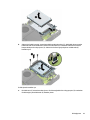 45
45
-
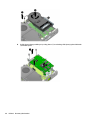 46
46
-
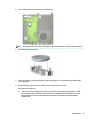 47
47
-
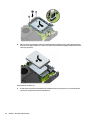 48
48
-
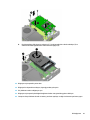 49
49
-
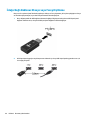 50
50
-
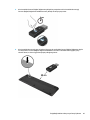 51
51
-
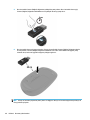 52
52
-
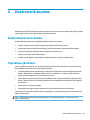 53
53
-
 54
54
-
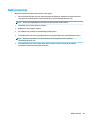 55
55
-
 56
56
-
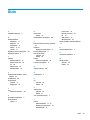 57
57
HP EliteDesk 705 65W G4 Desktop Mini PC Başvuru Kılavuzu
- Tip
- Başvuru Kılavuzu
- Bu kılavuz aynı zamanda aşağıdakiler için de uygundur:
İlgili makaleler
-
HP ProDesk 600 G5 Base Model Desktop Mini PC Başvuru Kılavuzu
-
HP EliteDesk 705 G3 Desktop Mini PC Başvuru Kılavuzu
-
HP 260 G2 Desktop Mini PC Başvuru Kılavuzu
-
HP Compaq Elite 8300 Small Form Factor PC Başvuru Kılavuzu
-
HP Engage Flex Pro Retail System Başvuru Kılavuzu
-
HP Compaq Pro 6305 Microtower PC Başvuru Kılavuzu
-
HP Compaq Pro 6300 Small Form Factor PC Başvuru Kılavuzu
-
HP Compaq 4000 Pro Small Form Factor PC Başvuru Kılavuzu
-
HP Compaq Pro 4300 Small Form Factor PC Başvuru Kılavuzu
-
HP ProDesk 400 G3 Base Model Desktop Mini PC Başvuru Kılavuzu